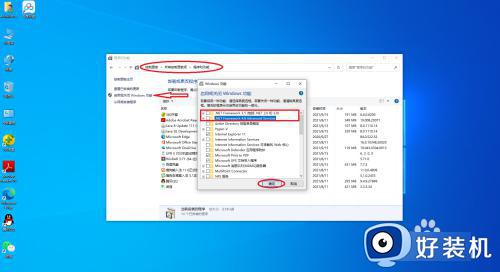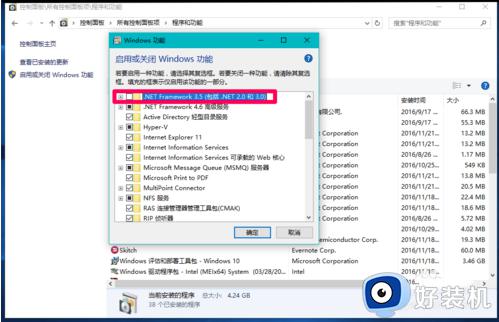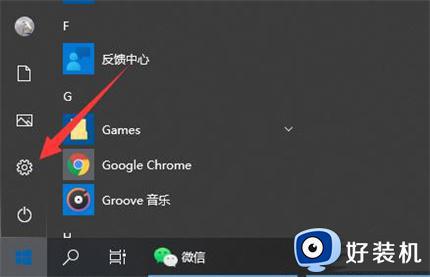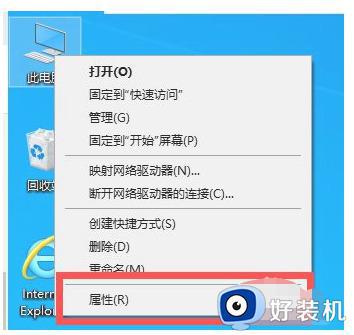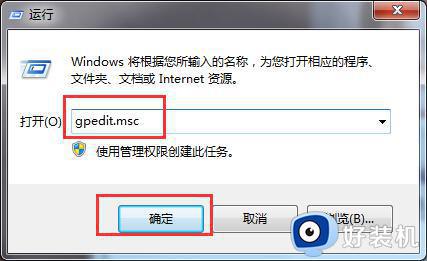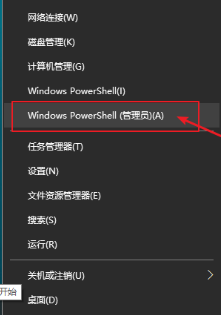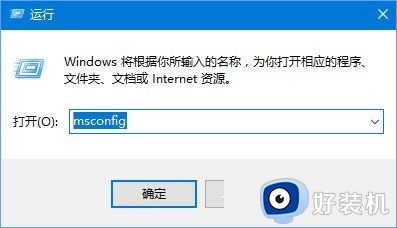win10离线安装net3.5包的方法 win10离线安装net35终极解决方案
时间:2024-06-11 11:44:06作者:huige
在使用电脑的时候经常会需要安装net3.5运行环境才能运行某些软件或者游戏,但是很多人想要通过离线安装方式来安装,只是还有一部分win10旗舰版系统用户并不知道如何离线安装net3.5包,为了帮助到大家,本文这就给大家介绍一下win10离线安装net35终极解决方案。
方法如下:
1、windows镜像使用windows资源管理器打开。
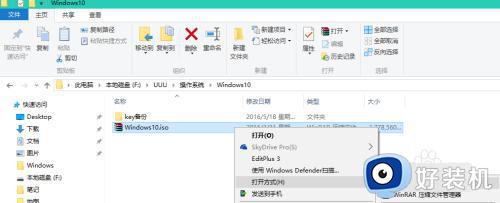
2、这样操作系统就会为它分配一个盘符。
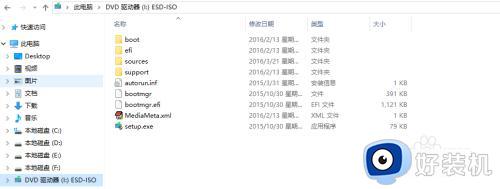
3、右键左下角徽标键,选择命令提示符(管理员)打开命令行界面
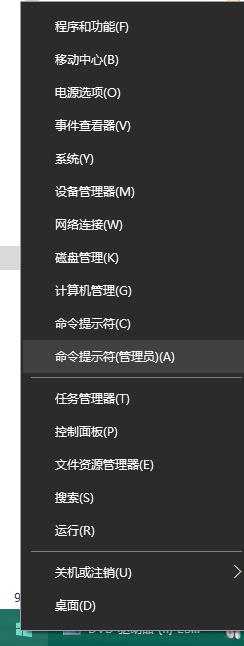
4、通过如下命令安装:
dism.exe /online /enable-feature /featurename:NetFX3 /Source:I:sourcessxs
I为你上图加载的盘符。
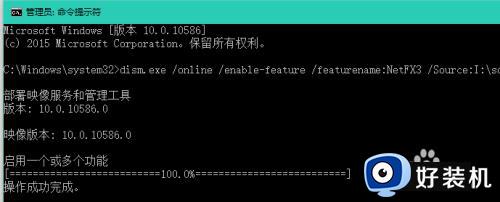
5、最后别忘了,卸载加载的虚拟光驱。
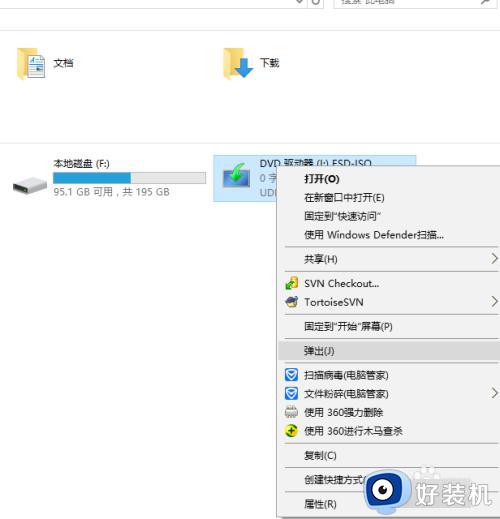
6、最后我们通过图形界面查看下,发现已经安装成功了。
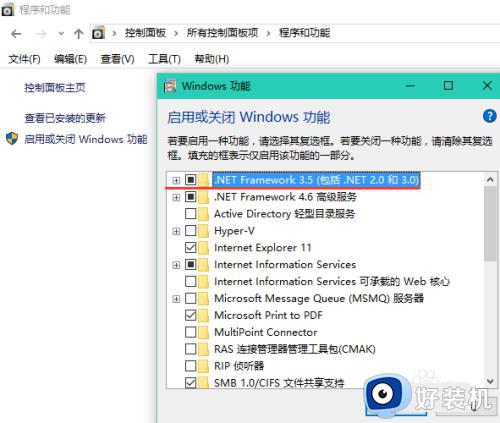
以上给大家介绍的就是win10离线安装net3.5包的方法,大家有需要的话,可以参考上述方法来进行操作,希望帮助到大家。